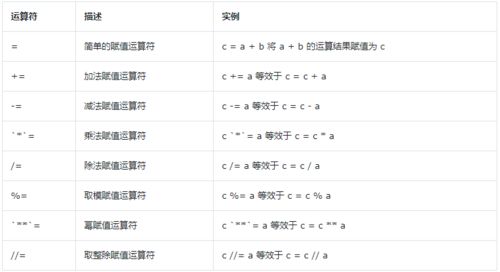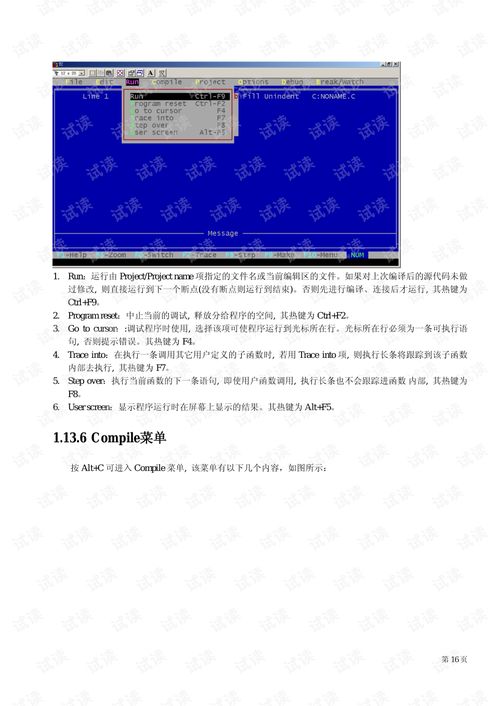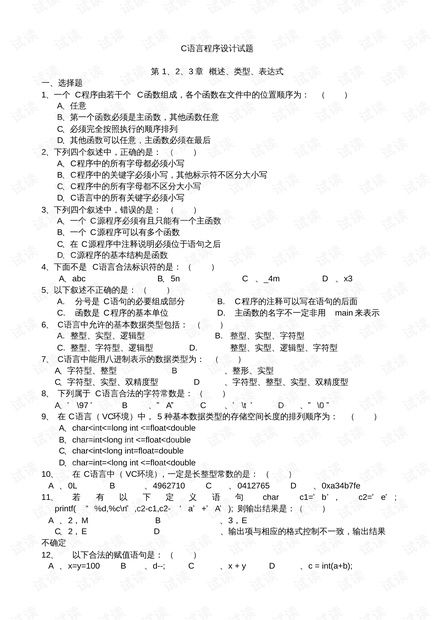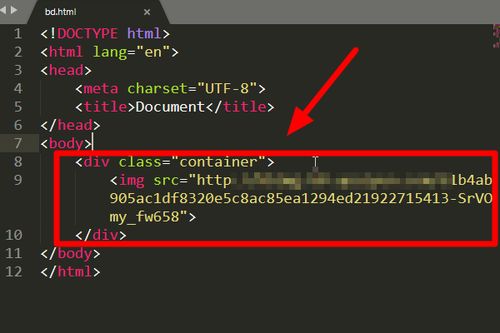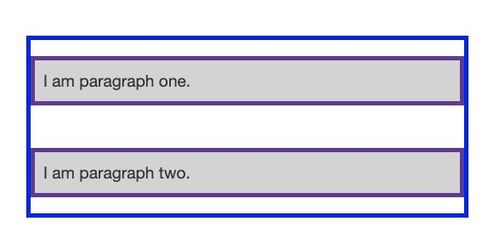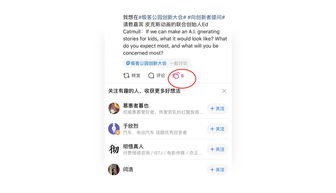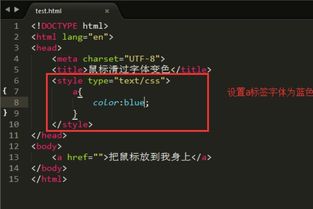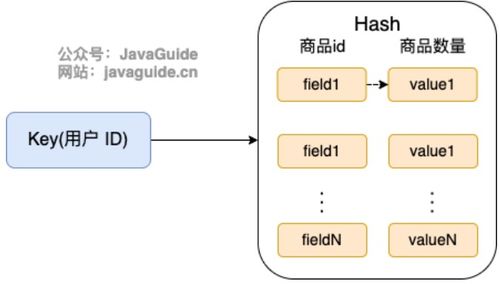vlookup表格数据匹配:Excel VLOOKUP函数,表格数据匹配的终极指南
本文目录导读:
在Excel中,VLOOKUP函数是数据处理中最常用且强大的工具之一,它能够根据指定的条件,在表格中快速查找并返回匹配的数据,无论你是财务人员、数据分析师,还是日常需要处理大量表格的办公人员,掌握VLOOKUP函数都能大幅提升你的工作效率,本文将从基础到进阶,全面解析VLOOKUP的使用方法、常见技巧和实际应用场景。
VLOOKUP函数的基本语法
VLOOKUP函数的语法结构如下:
=VLOOKUP(查找值, 表格数组, 列索引号, [匹配方式])
- 查找值:指定要查找的值,可以是数字、文本或单元格引用。
- 表格数组:包含查找范围的区域,通常是一个表格或表格的范围(如
A2:D10)。 - 列索引号:指定匹配后要返回的列号(从1开始计数)。
- 匹配方式:可选参数,用于指定匹配类型:
FALSE(精确匹配,默认值)TRUE(近似匹配,通常用于查找排序后的数值)
VLOOKUP的基本使用步骤
- 确定查找值:明确你要查找的数据是什么,比如客户ID、产品编号等。
- 选择表格范围:确定包含查找数据的表格区域。
- 指定列索引号:根据需求选择要返回的列。
- 设置匹配方式:通常使用
FALSE进行精确匹配。
示例:
假设有一个销售表格(A列:产品ID,B列:产品名称,C列:销售数量),我们想根据产品ID查找产品名称。
=VLOOKUP("产品001", A2:C10, 2, FALSE) 这个公式会在A2:C10范围内查找“产品001”,并返回第2列(产品名称)的值。
VLOOKUP的进阶技巧
使用通配符
VLOOKUP支持(代表任意多个字符)和(代表一个字符),可以进行模糊匹配。示例:查找所有以“产品”开头的名称:
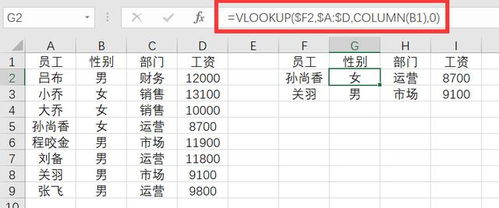
=VLOOKUP("产品*", A2:C10, 2, FALSE)处理错误值
如果找不到匹配项,VLOOKUP会返回#N/A错误,可以结合IFERROR函数来优雅处理:=IFERROR(VLOOKUP("产品001", A2:C10, 2, FALSE), "未找到")多条件VLOOKUP
VLOOKUP本身只支持单条件查找,但可以通过辅助列或组合函数(如INDEX+MATCH)实现多条件查找。动态范围查找
使用表格格式(Table)或定义名称范围,可以自动扩展查找范围,避免手动调整。
常见问题与解决方案
#N/A错误
原因:查找值不存在或数据类型不匹配。
解决:检查数据是否正确,或使用通配符进行模糊匹配。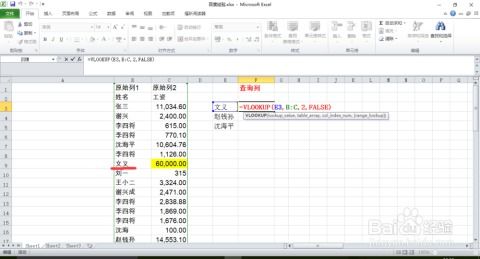
列索引号错误
原因:列索引号超出表格范围。
解决:确认表格范围和列索引号是否正确。区分大小写
VLOOKUP默认不区分大小写,如果需要区分大小写,可以结合EXACT函数:=VLOOKUP(A2, B2:C10, 2, FALSE)
实际应用场景
- 销售数据匹配:根据订单号查找客户信息、产品详情。
- 库存管理:通过产品编号查询库存数量、供应商信息。
- 财务报表:匹配收入数据与成本数据,生成利润表。
- 人事管理:根据员工ID查找部门、薪资等信息。
VLOOKUP的替代方案
虽然VLOOKUP功能强大,但在某些情况下,它的局限性(如只能向右查找)会显现,这时可以考虑以下替代方案:
- XLOOKUP(Excel 365及以上版本):支持双向查找,功能更强大。
- INDEX+MATCH:灵活组合,实现多条件、双向查找。
VLOOKUP是Excel中不可或缺的函数,掌握它不仅能提高数据处理效率,还能让你在工作中游刃有余,通过本文的讲解,相信你已经对VLOOKUP有了更深入的理解,从基础语法到进阶技巧,再到实际应用,希望这些内容能帮助你更好地应对各种数据匹配任务。
如果你在使用过程中遇到问题,不妨回顾一下本文中的常见问题与解决方案,或者尝试结合其他Excel函数进行组合应用,数据处理的世界充满可能性,而VLOOKUP只是你探索Excel世界的第一步!
:VLOOKUP,表格数据匹配,Excel函数,数据查找,Excel技巧
相关文章:
文章已关闭评论!